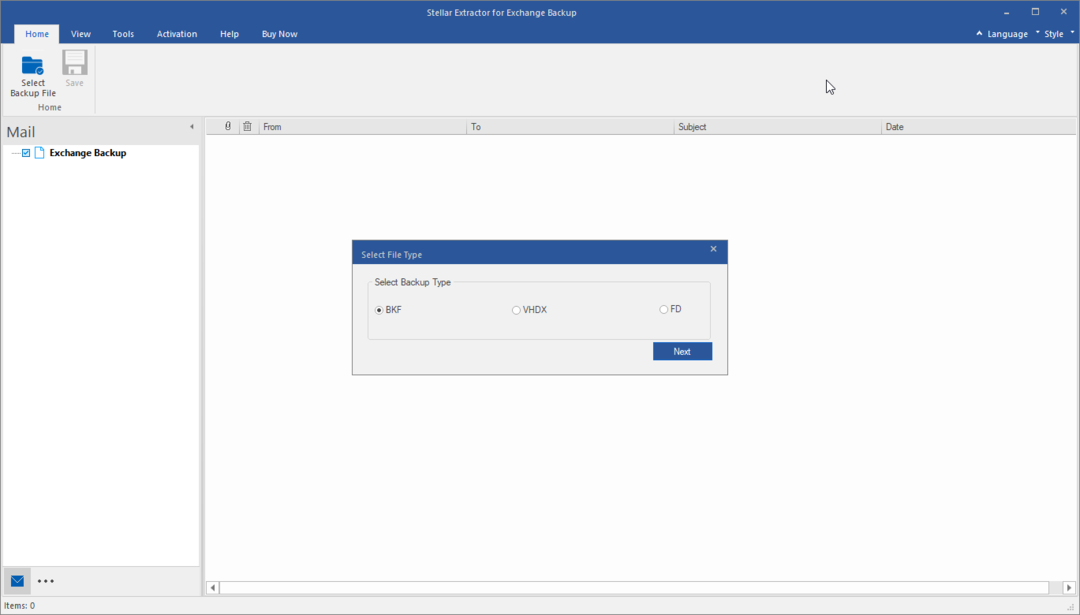これを実現するための 2 つの簡単な方法を探ります
- PowerShell を使用したバッチ処理により、管理作業の一部が簡素化されます。
- このガイドでは、PowerShell で Exchange Online に接続するための段階的な手順について説明します。

バツダウンロードファイルをクリックしてインストール
このソフトウェアは、一般的なコンピューター エラーを修復し、ファイルの損失、マルウェア、ハードウェア障害からユーザーを保護し、PC を最適化して最大のパフォーマンスを実現します。 3 つの簡単な手順で PC の問題を修正し、ウイルスを今すぐ削除します。
- Restoro PC修復ツールをダウンロード 特許取得済みの技術が付属しています (特許取得可能 ここ).
- クリック スキャン開始 PC の問題を引き起こしている可能性のある Windows の問題を見つけます。
- クリック 全て直す コンピューターのセキュリティとパフォーマンスに影響を与える問題を修正します。
- Restoro は によってダウンロードされました 0 今月の読者。
実行するには PowerShell コマンドレット Exchange Online 環境で一部の操作を実行するには、PowerShell で Exchange Online に接続することが不可欠です。
このブログでは、2 つの異なる方法と、それを行うための段階的な手順について説明しました。 始めましょう!
PowerShell で Exchange Online に接続するにはどうすればよいですか?
詳細な手順に進む前に、次の準備チェックを必ず実行してください。
- Windows 7 SP1 以降のデスクトップ Windows バージョンおよび Windows Server 2008 R2 SP1 以降のサーバー Windows バージョンに PowerShell が必要です。
- Windows Management Framework 3.0、4.0、または 5.1 の最新バージョン。
- .NET フレームワーク 4.5 以上がインストールされています。
- ローカル マシンからホストに接続するために開かれた TCP ポート 80 による安定したインターネット接続。
- へのアクセス権が必要です Exchange Online PowerShell が有効 既存のユーザーの場合。
1. PowerShell で Exchange Online に接続する – 従来の方法
- を押します。 ウィンドウズ キー、タイプ パワーシェルをクリックし、 管理者として実行.

- 次のコマンドをコピーして貼り付け、Enter キーを押します。
Set-ExecutionPolicy RemoteSigned
- タイプ よ プロンプトが表示されたら。
- 次のコマンドを入力して、Enter キーを押します。
$UserCredential = Get-Credential - ユーザー名とパスワードを入力するポップアップが表示されます。 資格情報を入力して押します OK.
- 次のコマンドを 1 つずつ入力し、コマンドごとに Enter キーを押します。
セッション = New-PSSession -ConfigurationName Microsoft. Exchange -ConnectionUri https://outlook.office365.com/powershell-liveid/ -Credential $UserCredential -Authentication Basic -AllowRedirectionインポート-PSSession $SessionGet-Mailbox -Filter '(RecipientTypeDetails -eq "RoomMailBox")'
- Microsoft Edge でワークスペース機能を試す方法
- Twitter で Xbox クリップを共有する方法
- Sechost.dll: 概要とダウンロード方法
- SCCM を使用してフォントをデプロイする方法 [3 つの簡単なステップ]
- Windows から Mac にファイルを転送する 6 つの簡単な方法
2. PowerShell で Exchange Online に接続する – 代替方法
2.1 Exchange Online PowerShell モジュールのインストール
- を押します。 ウィンドウズ キー、タイプ パワーシェルをクリックし、 管理者として実行.
- Exchange Online PowerShell モジュールが既にインストールされているかどうかを確認するには、以下のコマンドレットを入力して Enter キーを押します。
Get-Module -ListAvailable -Name ExchangeOnlineManagement
- インストールされていない場合は、次のコマンドをコピーして貼り付け、Enter キーを押します。
Install-Module -Name ExchangeOnlineManagement -Force
- 古いバージョンがインストールされている場合は、次のコマンドを入力して Enter キーを押します。
更新モジュール ExchangeOnlineManagement
2.2 Exchange Online PowerShell への接続
- 次に、Microsoft 365 Exchange Online を Connect-ExchangeOnline コマンドレットで、次のコマンドを入力し、すべてのコマンドの後に Enter キーを押します。
#Exchange Online に接続Connect-ExchangeOnline
- 認証ポップアップ ウィンドウに資格情報を入力し、接続を確立します。
2.3 Exchange Online PowerShell セッションを切断する
- を押します。 ウィンドウズ キー、タイプ パワーシェルをクリックし、 管理者として実行.

- 次のコマンドをコピーして貼り付け、コマンドごとに Enter キーを押します。
#Exchange Online の切断切断-ExchangeOnline -確認: $False
したがって、これらは Powershell で Exchange Online に接続する最も簡単な方法です。 それらのいずれかを試すか、リモート セッションを作成するか、接続設定を提供するか、PowerShell コマンドレットをスムーズにインポートします。
ご質問やご不明な点がございましたら、下のコメント セクションでお知らせください。
まだ問題がありますか? このツールでそれらを修正します。
スポンサー
上記のアドバイスを行っても問題が解決しない場合は、お使いの PC でさらに深刻な Windows の問題が発生している可能性があります。 お勧めします この PC 修復ツールをダウンロードする (TrustPilot.com で Great と評価されています) を使用して、簡単に対処できます。 インストール後、単に スキャン開始 ボタンを押してから 全て直す。